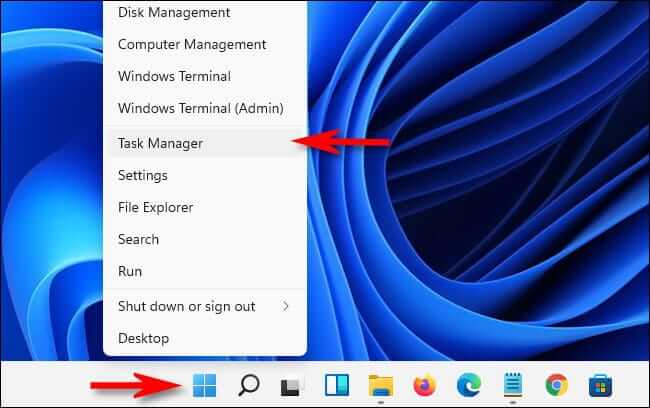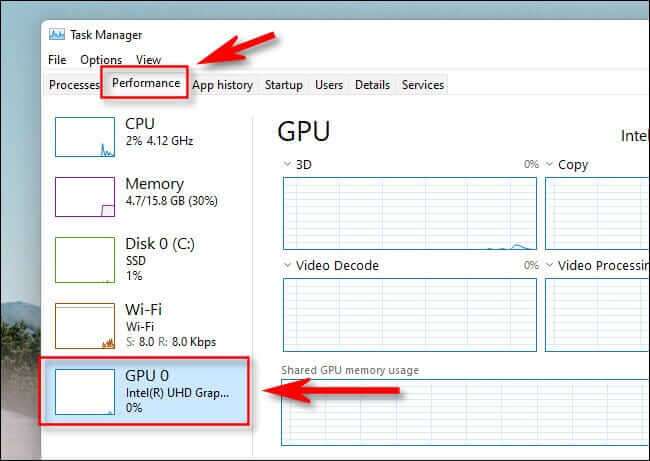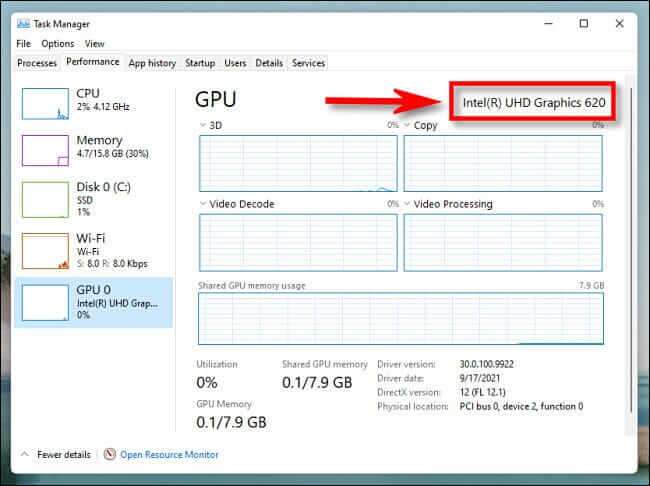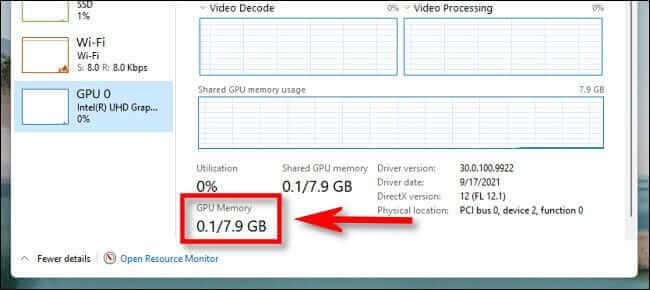Comment identifier votre carte graphique (GPU) sous Windows 11
Votre ordinateur Windows 11 utilise l'unité Traitement graphique (ou GPU) ou Carte graphique pour afficher des graphiques. Parfois, vous avez besoin de savoir quelle unité de traitement graphique (GPU) votre ordinateur utilise, mais ce n'est pas toujours clair. Voici comment vérifier.
Le moyen le plus rapide de savoir quelle carte graphique votre ordinateur utilise est d'utiliser l'utilitaire de gestion des tâches intégré. commencer "gestion des tâches" Faites un clic droit sur le bouton "Commencer"Sélectionner"Gestionnaire de tâches"Au menu.
Lorsque le gestionnaire de tâches s'ouvre, cliquez sur l'onglet "Performance. Si vous avez plusieurs GPU dans l'appareil, chacun sera répertorié sous des noms tels que "GPU 0" ou "GPU 1" dans la barre latérale. Cliquez sur la personne sur laquelle vous souhaitez trouver des informations.
Dans le panneau d'information du GPU que vous avez sélectionné, vous pouvez trouver le nom du GPU ou de la carte graphique dans le coin supérieur droit juste au-dessus des schémas. Dans cet exemple, le GPU est Carte graphique Intel (R) UHD 620', mais ce sera probablement différent dans votre cas.
Dans le même panneau GPU Task Manager, vous pouvez également trouver des informations sur la taille de la mémoire de votre GPU. Vous le trouverez dans le coin inférieur gauche sous "Mémoire GPU".
Une fois terminé, fermez le gestionnaire de tâches. Chaque fois que vous souhaitez le vérifier à nouveau, redémarrez simplement le Gestionnaire des tâches et vérifiez Onglets Performances > GPU. Bon calcul !